Как узнать свою электронную почту на телефоне
Содержание
- 1 Адрес электронной почты
- 1.1 Андроид смартфон
- 1.2 iOS
- 2 Почтовые клиенты
- 2.1 Gmail
- 2.2 Chrome
- 2.3 Mail.ru
- 2.4 Яндекс
- 2.5 Outlook
- 3 Заключение
- 4 Видео по теме
Чаще всего адрес электронной почты забывают те люди, которые редко используют почтовый ящик для переписки, получения рекламных рассылок или регистрации. Однако однажды может случиться такая ситуация, когда придется вспомнить свой e-mail, чтобы получить важное послание или пройти регистрацию на стороннем сервисе. В сегодняшней статье подробно рассмотрим тему, как узнать адрес электронной почты на телефоне при помощи настроек и учетных записей почтовых приложений.
Адрес электронной почты
Электронный адрес — это буквенно-цифровое сочетание символов, состоящее из ID пользователя и идентификатора доменного имени почтового сервиса. Выглядит e-mail адрес следующим образом: [email protected]. Каждый почтовый адрес до символа «@» уникальный и назначается самим пользователем при регистрации на почтовом сервисе.
Выглядит e-mail адрес следующим образом: [email protected]. Каждый почтовый адрес до символа «@» уникальный и назначается самим пользователем при регистрации на почтовом сервисе.
В случае с современными мобильными телефонами, адрес электронной почты используется не только для получения писем, но и общей синхронизации всех сервисов, к которым привязана платформа гаджета. Таким образом, если пользователь забыл свой почтовый ID, его можно узнать прямо в телефоне, через обращение к его настройкам. Далее дана пошаговая инструкция, как узнать свою электронную почту на мобильном телефоне на базе Android и iOS.
Андроид смартфон
Далее узнаем, как найти свою электронную почту на телефоне Андроид. При первом включении мобильного телефона, его операционная система требует ввести действующий адрес электронной почты или зарегистрировать новый. Данный адрес в последствии используется для синхронизации устройства со всеми приложениями.
Найти адрес почты на телефоне Андроид можно следующим образом:
- Для начала открываем настройки телефона при помощи клика по иконке в виде шестерёнки.

- Далее в открывшемся окошке выбираем пункт «Аккаунты и синхронизация».
- Потом открываем раздел «Google».
- Электронная почта, привязанная к данному гаджету, прописана прямо на экране под значком Google.
Найти свою электронную почту можно и через раздел «Аккаунты». В этом случае также требуется выбрать подраздел «Google».
В верхней части экрана можно увидеть список активных e-mail адресов, которые используются для синхронизации и приема сообщений. Нужно только выбрать необходимый адрес.
Данный раздел позволяет определить, с каким сторонним ящиком синхронизирован данный адрес. В этом случае делаем так:
- Открываем раздел «Google».
- Выбираем в списке нужный адрес почты.
- Нажимаем на вкладку «Управление аккаунтом Google».
- Переходим в раздел «Личная информация».
- Далее выбираем подраздел «Контактная информация».
В данной вкладке находится список основных и дополнительных почтовых мейлов, которые используются для переадресации, сбора писем или восстановления основного адреса.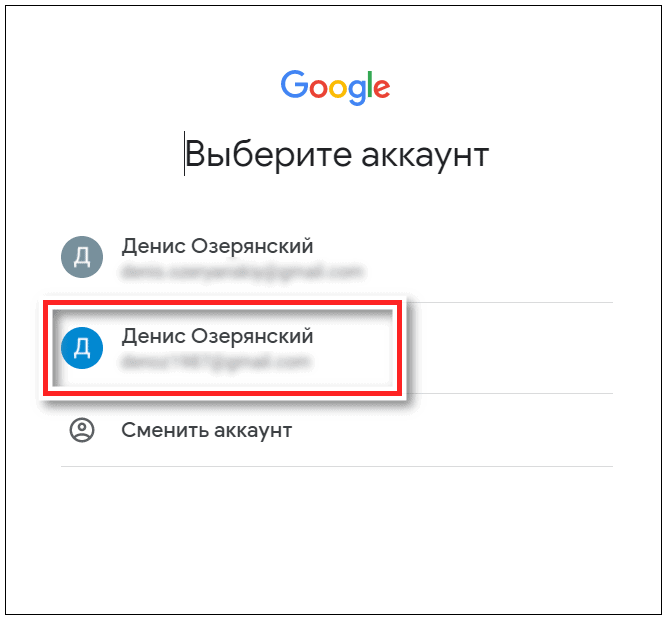 В этом разделе описан алгоритм действий для телефона «Самсунг». На других телефонах Андроид порядок действий может отличаться, но незначительно.
В этом разделе описан алгоритм действий для телефона «Самсунг». На других телефонах Андроид порядок действий может отличаться, но незначительно.
iOS
Теперь опишем, как узнать свой адрес электронной почты в девайсах под управлением iOS.
Чтобы найти свою электронную почту в смартфоне iOS, надо будет сделать следующее:
- На мобильном телефоне или планшете откройте раздел «Настройки».
- Потом найдите пункт «Имя, телефоны, email» и откройте его.
В данной вкладке располагается основной мейл и дополнительный адрес, который зарегистрирован на ином сервисе, но с него здесь настроена переадресация.
Если на гаджете установлены приложения сторонних почтовых клиентов, проверить можно все активированные адреса. Искать список мейлов нужно в разделе «Почта».
- Открываем настройки телефона.
- Потом переходим в раздел «Почта».
- Далее выбираем вкладку «Учетные записи».
Благодаря таким действиям найдется любой почтовый адрес, который использовался в данном девайсе. Главное, чтобы он не был удален. В противном случае данный адрес среди адресов отображаться не будет.
Главное, чтобы он не был удален. В противном случае данный адрес среди адресов отображаться не будет.
Почтовые клиенты
Часто после регистрации на сторонних почтовых сервисах, владелец телефона скачивает официальный почтовый клиент этого ресурса для быстрого получения сообщений. По прошествии некоторого времени, пользователь забывает свой адрес и ищет пути для его восстановления. Далее дано описание, как узнать свой e-mail адрес при помощи почтовых клиентов.
Gmail
Если пользователь использует для просмотра почты телефон на базе Андроид, синхронизированный с сервисами Google, искать название электронного ящика стоит в самом почтовом клиенте Gmail. В этом нет ничего сложного, ведь ряд простых шагов позволит увидеть емайл адрес:
- Открываем почтовый клиент Gmail.
- В правом верхнем углу экрана жмем по своей аватарке.
- Далее откроется всплывающее окно, в котором прописан привязанный электронный адрес.
Если вы уверены, что подключенный ящик не тот, который вы ищите, можно попробовать добавить дополнительную учетную запись.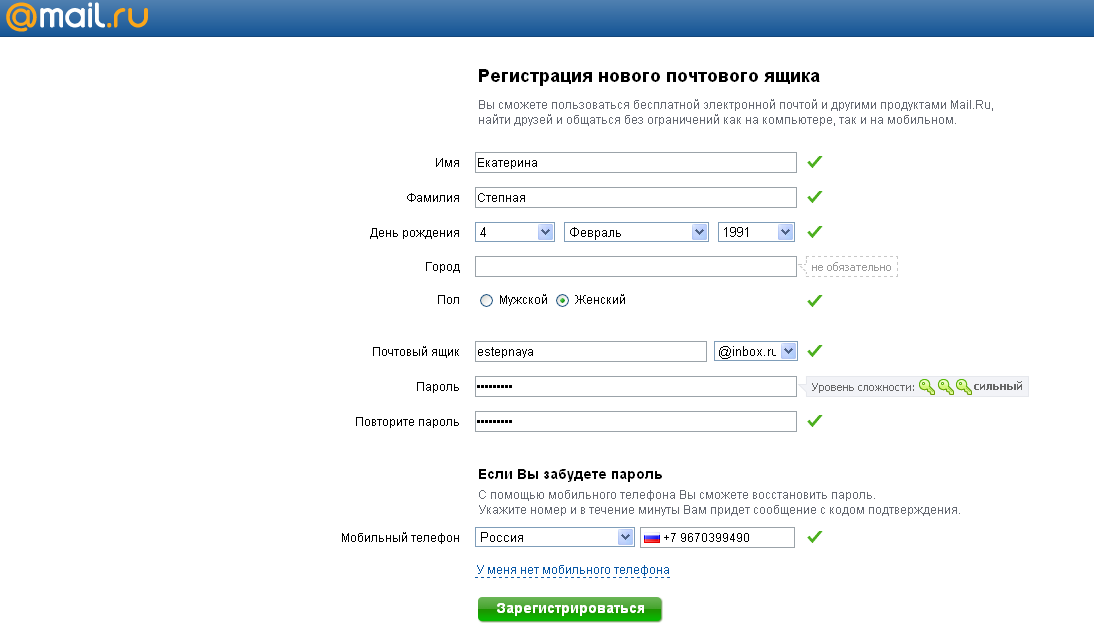 Делается это так:
Делается это так:
- Снова нажимаем на свой аватар, чтобы вызвать всплывающее окно.
- После этого жмем по Добавить аккаунт.
- Выбираем из списка почтовый сервис.
- Далее откроется форма для ввода почтового адреса. Начинаем вписывать в нее первые буквы учетной записи.
Если настройки телефона не сбрасывались до заводских, в памяти клавиатуры должен сохраниться полный адрес электронной почты. Просто смотрим список адресов, которые система предлагает использовать, и выбираем нужный. Далее достаточно прописать пароль от аккаунта и пройти авторизацию.
Chrome
Мобильный браузер Chrome, как и остальные приложения в телефоне, синхронизирован с аккаунтом Google. Также браузер сохраняет историю входа и поможет получить доступ к ранее посещаемым почтовым сервисам.
Чтобы найти свою электронную почту через браузер Chrome в смартфоне, предлагается такая последовательность действий:
- Открываем на мобильном телефоне веб-обозреватель Chrome.

- Далее в правом верхнем углу страницы щелкаем по значку аватарки.
- На следующей странице будет доступно название учетной записи Google в виде адреса электронной почты.
Если приложение синхронизировано с компьютерной версией браузера при помощи одного аккаунта Google, можно очень просто найти адрес сторонних сервисов. Например, у меня учетная запись на Mail.ru, которую я посещаю только в компьютерной версии браузера.
- На телефоне открываем браузер Хром.
- Затем вводим адрес Mail.ru.
- Потом нажимаем Войти.
Далее при помощи клавиатуры достаточно ввести первые буквы адреса. Функция автоматического заполнения самостоятельно подберет имя аккаунта с определённым сочетанием символов. Далее потребуется ввести пароль и пройти авторизацию.
Mail.ru
Главная особенность мобильных почтовых клиентов заключается в том, что они дают возможность восстановить доступ к аккаунту по номеру телефона.
О том, как посмотреть свой адрес почты через приложение Mail ru, опишем далее:
- Открываем мобильное приложение Майл.
 ру.
ру. - Потом жмем на значок в виде трех полосок в нижнем левом углу экрана.
- Нажатие откроет вкладку, где можно увидеть все использованные почтовые аккаунты. В самом верху данной вкладки прописан основной адрес электронной почты. Также в этом разделе могут отображаться имена привязанных почтовых ящиков.
Узнать имя почтового ящика можно также после нажатия на значок аватара в нижнем правом углу страницы. В данном разделе прописан основной и все привязанные адреса. Если по какой-то причине приложение потребует авторизации и восстановления аккаунта, сделать это можно следующим образом:
- Нажимаем на Войти.
- Далее в строке ввода имени учетной записи, начинаем ввод начальных букв имени. Далее откроется список быстрого ввода, который должен показать все используемые комбинации логинов для данного сервиса. Выбираем из предложенного списка нужное полное имя электронного почтового ящика. Осталось только ввести пароль или восстановить его при помощи мобильного телефона.

Яндекс
Почтовый сервис Яндекс обладает самой удобной системой доступа к почте и восстановлению аккаунта при помощи номера мобильного телефона.
Для того чтобы узнать имя собственного электронного ящика в этом сервисе, необходимо сделать следующее:
- Открыть установленное на телефоне приложение.
- Нажать на значок в виде трех полосок в левом верхнем углу страницы.
После этого отобразится вкладка, в верхней части которой можно увидеть список всех добавленных аккаунтов Яндекс Почты. Дополнительно получить информацию о всех учетных записях можно из раздела «Настройки». Данная вкладка также начинается со списка добавленных почтовых ящиков.
В случае, если приложение не установлено на мобильный телефон, а пользователь не помнит название своей электронной почты, на помощь придет процедура восстановления учетной записи по номеру телефона. Алгоритм действий следующий:
- Переходим на страницу скачивания приложения для Android или iOS устройств.

- Далее скачиваем нужный вариант приложения и устанавливаем его на свой девайс.
- Затем открываем программу Яндекс Почта.
- После этого отобразится форма авторизации, где нужно нажать на строчку «Не помню».
- Далее откроется форма ввода номера телефона, привязанного к аккаунту. Вводим привязанный телефонный номер.
- Следующую форму нужно заполнить кодом из СМС-сообщения.
- После подтверждения указываем фамилию и имя пользователя.
После нажатия Далее, отобразится список подключенных почтовых ящиков к этому мобильному номеру. Пользователю достаточно выбрать необходимый аккаунт и дождаться загрузки списка писем. Получается, что при помощи одного номера телефона мы нашли целый список основных и дополнительных электронных почтовых ящиков.
Outlook
Мобильный почтовый клиент Outlook одна из самых проверенных программ для обработки, получения и отправки электронных писем. Если данное приложение установлено на мобильный телефон и использовалось ранее, его также можно использовать для определения собственного адреса электронной почты.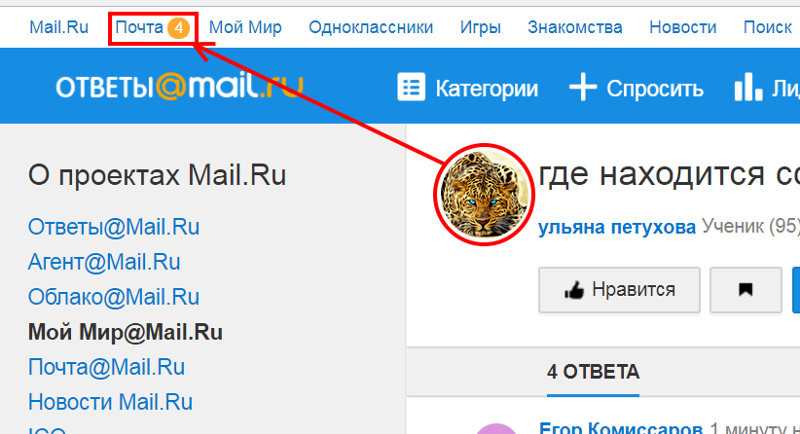
Делается это следующим образом:
- Открываем мобильное приложение Outlook.
- Далее в левом верхнем углу страницы жмём по значку аватара.
- Затем откроется новая вкладка, в верхней части которой прописан адрес подключенной учетной записи.
Меню настроек приложения позволяет определить полный список всех подключенных аккаунтов. Для просмотра этих аккаунтов необходимо сделать так:
- Открыть приложение на мобильном телефоне.
- Нажать на значок аватара в верхнем левом углу страницы.
- В новой вкладке нажать на значок в виде шестерёнки.
- На новой странице можно увидеть полную информацию об аккаунте пользователя. Прокрутив страницу вниз можно увидеть раздел «Контакты», в котором прописаны все используемые адреса электронных почтовых ящиков.
Данное приложение может быть подключено к учетной записи Google, которая была выбрана для синхронизации мобильного телефона со всеми остальными приложениями. Для подключения необходимо:
- Открыть приложение.

- Нажать на Добавить учетную запись.
- Далее нужно выбрать в списке активный аккаунт и дать разрешение приложению на его использование.
Таким образом владелец телефона сможет узнать, какой аккаунт Google используется в качестве основного и синхронизирован с дополнительными сервисами мобильного телефона.
Заключение
В сегодняшней статье была дана полная инструкция, как узнать адрес электронной почты, если владелец аккаунта по каким-то причинам забыл его. Можно констатировать, что найдётся любой адрес электронной почты, если он использовался в мобильном девайсе для регистрации и отправки почты. Владелец мобильного гаджета может использовать различные мобильные клиенты для такой ситуации. Кроме того, при помощи функции восстановления по номеру мобильного телефона, можно узнать, какой почтовый ящик был использован ранее для работы с электронными письмами. Восстановление по номеру телефона может помочь даже в случае поиска почтового ящика на совершенно новом устройстве.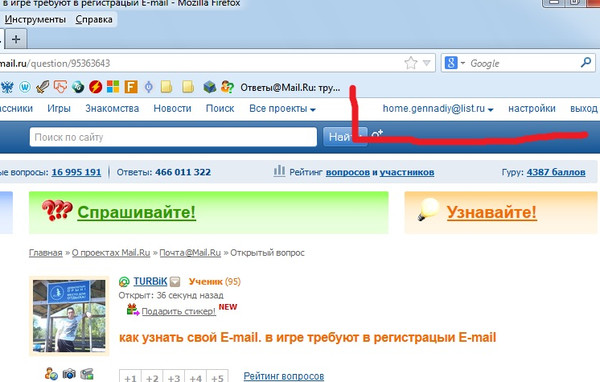
Видео по теме
«Как узнать свой e-mail?» — Яндекс Кью
ПопулярноеСообществаЕмайлУзнать свой электронный адрес
Люба С. ·55,2 KНа Кью задали 21 похожий вопросОтветить1УточнитьДмитрий Фролов39Отвечаю на ваши вопросы | Bankifin.ru · 27 апр · bankifin.ru
Основные службы электронной почты это Яндекс.Почта и Mail.ru
Найдите их в поиске и посмотрите, возможно вы сохранили свои данные для входа ранее, если нет, вы можете создать новый почтовый ящик нажав «Регистрация»
Как найти свой старый электронный адрес:
- Попробуйте вспомнить, где вы могли использовать свой Email — это могут быть интернет-магазины, форумы и т.
 д. Достаточно туда зайти и посмотреть в настройках свой Email
д. Достаточно туда зайти и посмотреть в настройках свой Email - Также проверьте свои социальные сети — если вы использовали почту при регистрации в соц. сетях, то вы легко сможете найти свой Email в настройках вашего профиля.
Компьютеры, интернет, программирование · 12 дек 2019
Если имеется ввиду электронная почта то вариантов несколько:
В телефоне — открыть Настройки\аккаунты\ Google. В верху будет ваш емаль в виде
(буквы и возможно цыфры)@gmail.com
Или открыть программу почта или Gmail. И отправить письмо своему знакомому. Он получит его и скажет Вам адрес отправителя.
59,5 KКомментировать ответ…Комментировать…Вы знаете ответ на этот вопрос?
Поделитесь своим опытом и знаниями
Войти и ответить на вопрос5 ответов скрыто(Почему?)
Ответы на похожие вопросыКак узнать свой email? — 1 ответ, задан 354Z»>1 сентября 2020ПервыйЮлия РузаеваТуризм
95Веду свой блог о путешествиях Colortours.ru. Расскажу, где найти билеты, как… · 12 нояб 2020 · colortours.ru
Если вы не выходили из почты, то просто зайдите на сервис, где вы зарегистрировали свой e-mail, вход будет выполнен, и будет видно ваш адрес. Например, в Яндексе эта информация отражается в верхнем правом углу.
Если же вход не выполнен. То нажмите на «забыли свой e-mail» и пройдите процедуру восстановления. Для этого понадобится номер телефона, привязанный к почте или же ответить на контрольные вопросы.
Сетевой и системный администратор, вопросы компьютерной тематики. · 18 нояб 2019
Если вы используете почту yandex.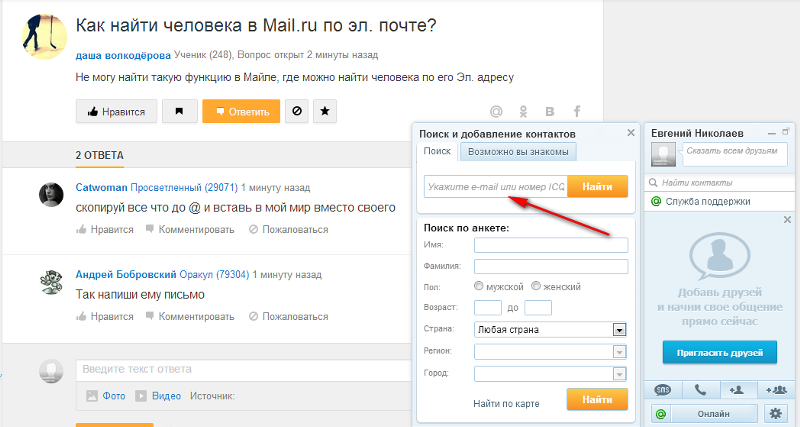 ru то ваш емайл это ваш логин с припиской @yandex.ru в конце. Более точно вы можете посмотреть кликнув на иконку с вашей фотографией (у вас же такой нет, значит на круглую <бело-серую> иконку с изображением портрета) и после этого в выпадающем меню, в самом верху над текстом «моя страница» будет указан ваше имя (или логин) а под ним полный адресс вашей электронной почты
ru то ваш емайл это ваш логин с припиской @yandex.ru в конце. Более точно вы можете посмотреть кликнув на иконку с вашей фотографией (у вас же такой нет, значит на круглую <бело-серую> иконку с изображением портрета) и после этого в выпадающем меню, в самом верху над текстом «моя страница» будет указан ваше имя (или логин) а под ним полный адресс вашей электронной почты
Ответы на разные темы. · 24 авг 2020
Для начала зайдите в какое-либо из приложений почты, а затем найдите свой аккаунт — там и будет указан электронный адрес вашей почты. В гугл-почте, например, он справа вверху.
11,0 KКомментировать ответ…Комментировать…Как узнать свой e-mail? — 2 ответа, задан РИА Berdck.org21Berdck.org — создание и аренда сайтов.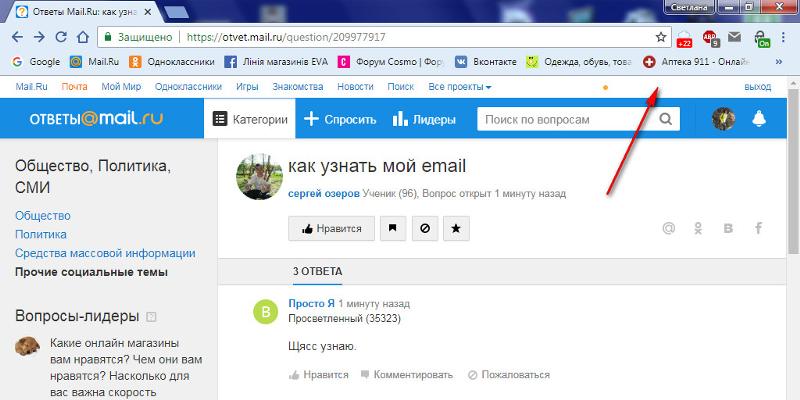 Регистрация/продление доменов, хостинга и SSL… · 15 янв 2021 · 77r.su
Регистрация/продление доменов, хостинга и SSL… · 15 янв 2021 · 77r.su
- Напишите себе письмо на другой ящик. 2. Посмотрите в настройках почты, ну или гденить на экране после авторизации, обычно почтовые сервисы не прячут данную информацию.
Berdck.org — создание и аренда сайтов. Регистрация/продление доменов, хостинга и SSL… · 15 янв 2021 · 77r.su
1) Напишите себе письмо на другой ящик. 2). Посмотрите в настройках почты, ну или гденить на экране после авторизации, обычно почтовые сервисы не прячут данную информацию.
Создание сайтов «под ключ». Поддержка, продвижение и аренда сайтов. Выгодно!Перейти на Berdck.orgКомментировать ответ…Комментировать…Как узнать свой e-mail? — 1 ответ, задан 182Z»>5 августа 2020Андрей К.16Юрист, различные сферы права Путешествия на поездах, самолетах, границы и сопутствующие… · 5 авг 2020
Своя электронная по умолчанию отсутствует. Если электронная почта требуется — человек ее создает. Если для Вас ее кто-то создавал, то, в целях безопасности, проще создать новую почту
Комментировать ответ…Комментировать… Как узнать свой e-mail? — 1 ответ, задан Коля L.1,6 KКомпьютер и всё, что с ним связано — это моё хобби. Discord Nikola#1267 https://join.skyp… · 7 янв 2020
Здравствуйте.
Проверка почты
Чаще всего аккаунты в почтовых сервисах не отключаются сами собой. Если вы один раз авторизовались в почтовом ящике, то ваш профиль будет работать до тех пор, пока сами его не отключите или не сделаете что-то ещё.
Во время регистрации авторизация происходит автоматически. Поэтому вам нужно просто зайти на сайт почты (mail.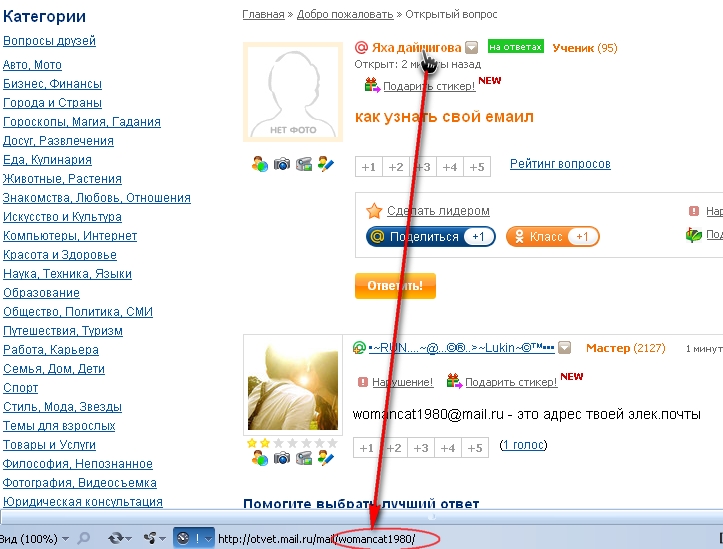 ru, gmail.com и т.д.) и посмотреть, не включен ли ваш профиль. Если это так, то можете просто скопировать адрес из окна профиля или откуда-нибудь ещё; например, в Mail адрес будет указан в правом верхнем углу экрана.
ru, gmail.com и т.д.) и посмотреть, не включен ли ваш профиль. Если это так, то можете просто скопировать адрес из окна профиля или откуда-нибудь ещё; например, в Mail адрес будет указан в правом верхнем углу экрана.
В современных браузерах есть такая функция, как автозаполнение. Они позволяет пользователям не вводить каждый раз данные своего профиля, а просто сохранить их один раз. Она нужна для того, чтобы облегчить и ускорить процесс авторизации. Но в нашем случае поможет узнать электронную почту.
Всё что нужно сделать это зайти на любой сайт, где вы вводили адрес своей электронной почты и начать авторизацию. Нажмите на строку ввода электронной почты и, если вы используете функцию автозаполнения, то внизу появятся варианты ввода, среди которых должен быть ваш адрес.
Сохранение паролей
Сохранение паролей – это ещё одна функция браузеров, призванная облегчить жизнь пользователей сети. С её помощью можно сохранить свой пароль, и он будет автоматически появляться в нужной строке при авторизации. А вместе с ним будет появляться логин или почта.
А вместе с ним будет появляться логин или почта.
Есть два способа как узнать свою электронную почту на компьютере при помощи данной функции. Первый это опять же войти на сайт, где использовалась почта, и начать авторизацию. Email должен автоматически появиться в соответствующей строке.
Для второго способа понадобится открыть настройки браузера. В сроке поиска настроек, введите запрос “Пароли”. Затем найдите соответствующий раздел настроек в результатах поиска и откройте его. Перед вами появится список со всеми сохранёнными паролями. Они будут зашифрованные, но рядом с ними будут совсем не зашифрованные адреса.
Привязанные адреса
Если вы привязали свою почту к какому-то сайту, то он нам и поможет. Нужно перейти на данный сайт и открыть свой профиль. После этого нужно найти ваш адрес электронной почты. Чаще всего он хранится в настройках или в данных профиля.
Восстановление адреса
Если вы привязали к своей электронной почте номер телефона или резервный адрес, то с их помощью можно восстановить доступ к электронной почте.
Поиск
Есть вероятность того, что вам удастся найти себя через поисковик. Для этого введите данные вашего профиля (чем больше – тем лучше) в любом поисковике и проверьте выданные результаты. Если среди них будет ваша страничка, то на ней вы и можете посмотреть адрес почтового ящика.
Настройки телефона
Если вам нужно узнать адрес почтового ящика Google и у вас есть смартфон на базе Android, то можно попробовать покопаться в его настройках. Все смартфоны Android предлагают своим пользователям авторизоваться через службу Google, введя адрес своего профиля. Если тогда вы согласились сделать это, то теперь у вас есть возможность узнать свой адрес. Попробуйте найти в настройках телефона что-то связанное с аккаунтами и проверьте данные разделы.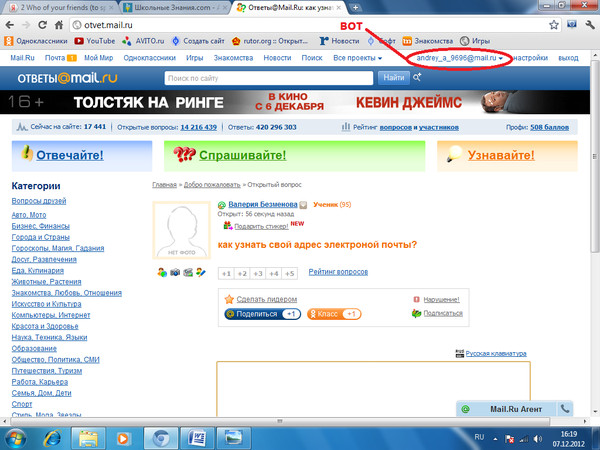
Нету описания · 27 дек 2020
Е мали? Надо зайти в приложение E-mail или Gmail вот способ … А мне нечего писать А и кстати АККАУНТ МОЖЕТ БЫТЬ УДАЛЁН из-за нескольких правил и их много
Комментировать ответ…Комментировать…Как узнать свой e-mail? — 1 ответ, задан ◔ ◟◔92*:・゚✧ヽ(︶ω︶)ノ*:・゚✧ · 19 мая 2020
Е-mail в большинстве случаев указывается на странице вашего аккаунта для почтового клиента. Если не получается перейти на эту страницу, либо она вовсе не обнаруживается, то можете создать новый почтовый ящик для проверки e-mail (если вы создаёте его в том же клиенте, то для этого вам придётся выйти из аккаунта), следуя инструкциям того сервера, на котором вы создадите аккаунт. При первоначальной настройке последнего вы должны будете указать собственный электронный адрес аккаунта.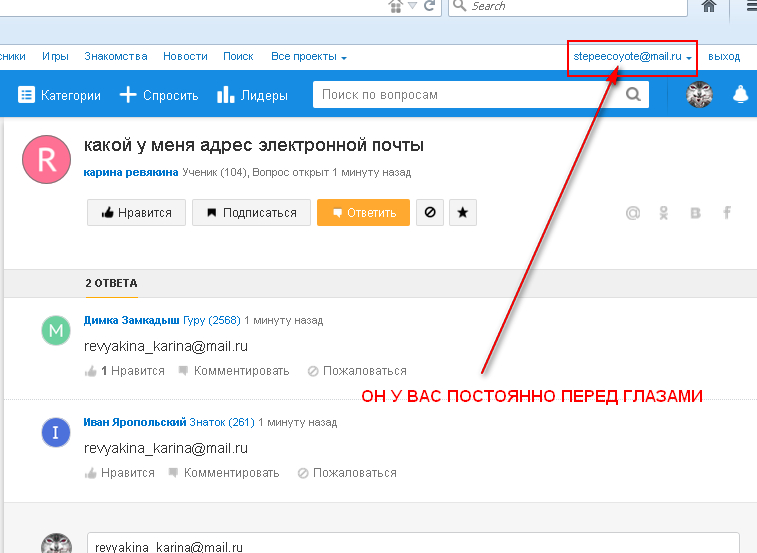
Как проверить почту? — 5 простых способов
Команда Spike, 14 сентября 2021 г., 10 минут чтения Обновлено 21 марта 2023 г.
Электронная почта остается одной из самых популярных форм общения, особенно для бизнеса. Однако, поскольку люди используют так много устройств в течение дня, может быть сложно отслеживать учетные записи электронной почты и получать к ним доступ. Это особенно верно для бизнес-аккаунтов, которым часто не хватает специально созданных веб-интерфейсов, которые предлагают потребительские аккаунты, такие как Gmail или iCloud.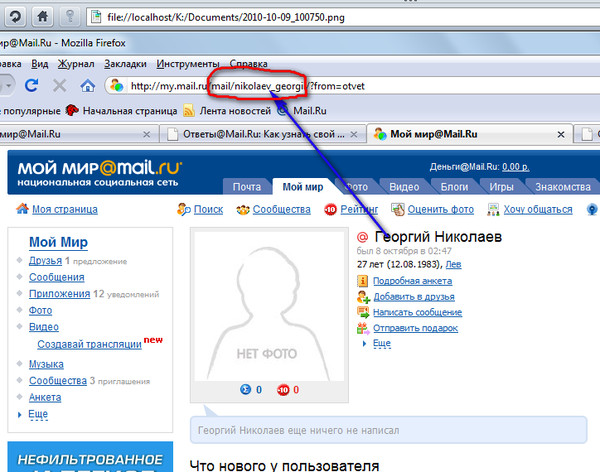
Чтобы упростить задачу, мы составили инструкции о том, как получить доступ к вашей электронной почте с устройств, которые вы уже используете ежедневно, включая вашу рабочую почту. Более того, мы составили четыре правила, которые сделают доступ к вашей электронной почте проще, чем когда-либо, независимо от используемого вами устройства.
Как проверить электронную почту на смартфоне
В наши дни смартфоны достаточно мощные, чтобы выполнять большинство основных функций, которые необходимы человеку от компьютера. Это включает в себя удобный и простой инструмент для проверки электронной почты, особенно когда вы в пути.
Популярные бренды телефонов, как правило, поставляются со встроенным почтовым клиентом, таким как Gmail или стандартные приложения «Электронная почта» на телефонах Android и Apple Email на iPhone. Однако процесс доступа к вашей электронной почте на вашем смартфоне относительно одинаков, независимо от клиента, с которым он поставляется.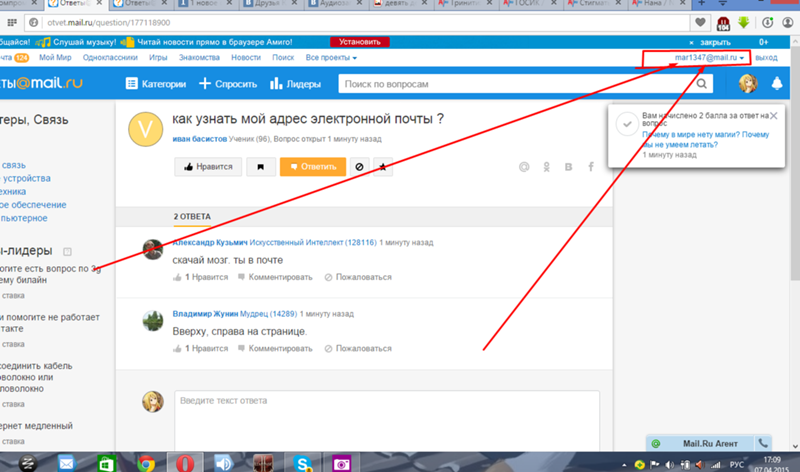
Получите шип бесплатно
Как получить мою электронную почту в приложении электронной почты для Android?
Универсальные почтовые приложения для Android обычно используют следующую настройку для доступа к вашей электронной почте:
Выберите поставщика услуг электронной почты из списка (Gmail, Yahoo, Hotmail/Outlook и т. д.) или выберите вариант «Другой». Службы электронной почты от хостов веб-сайтов или предприятий, как правило, будут «Другие».
Введите данные своей учетной записи электронной почты, как указано на экране.
Как открыть электронную почту через приложение Gmail?
Для тех, кто хочет получить доступ к своей деловой электронной почте через приложение Gmail на своем смартфоне, вам просто нужно добавить эту учетную запись к существующей учетной записи Gmail.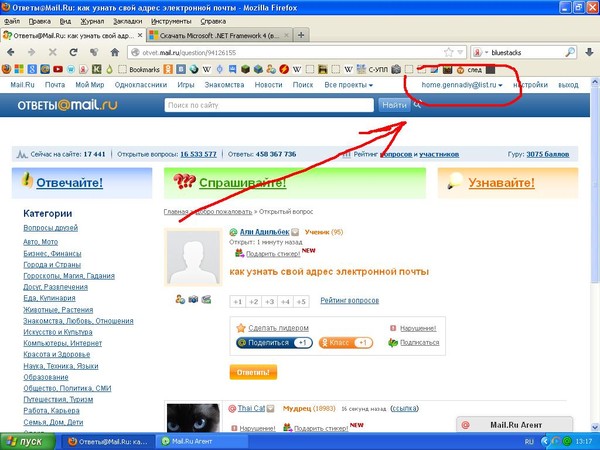
Откройте приложение Gmail на своем смартфоне.
Коснитесь буквы/изображения профиля в правом верхнем углу.
Нажмите «Добавить другую учетную запись».
Выберите из списка провайдеров электронной почты (Gmail, Outlook/Hotmail, Yahoo и т. д.) или выберите «Другое». Службы электронной почты от хостов веб-сайтов или предприятий, как правило, будут «Другие».
Следуйте инструкциям на экране.
Узнайте, как зарегистрировать учетную запись электронной почты без номера телефона
Как проверить почту на iPhone?
Для пользователей Apple процесс немного отличается. Вместо того, чтобы добавлять свою учетную запись электронной почты в почтовое приложение, вы должны добавить ее как учетную запись через настройки телефона.
Откройте «Настройки» на своем телефоне.
Нажмите «Почта», а затем «Учетные записи».

Нажмите «Добавить учетную запись».
Выберите из списка провайдеров электронной почты (Gmail, Outlook/Hotmail, Yahoo и т. д.) или выберите «Другое». Службы электронной почты от хостов веб-сайтов или предприятий, как правило, будут «Другие».
Следуйте инструкциям на экране, помня, что вы можете добавить учетную запись Mail отдельно в календари и контакты, связанные с этой учетной записью электронной почты на iPhone в конце этого процесса.
Однако то, что ваш смартфон поставляется с почтовым клиентом, не означает, что вы должны его использовать. В Play Store и Apple Store есть множество других сторонних почтовых клиентов, многие из которых предлагают гораздо более комплексные инструменты, чем ваш встроенный клиент.
Spike, например, позволяет вам проверять электронную почту на смартфоне и предлагает другие мощные инструменты повышения производительности, такие как онлайн-заметки, задачи и списки дел и многое другое.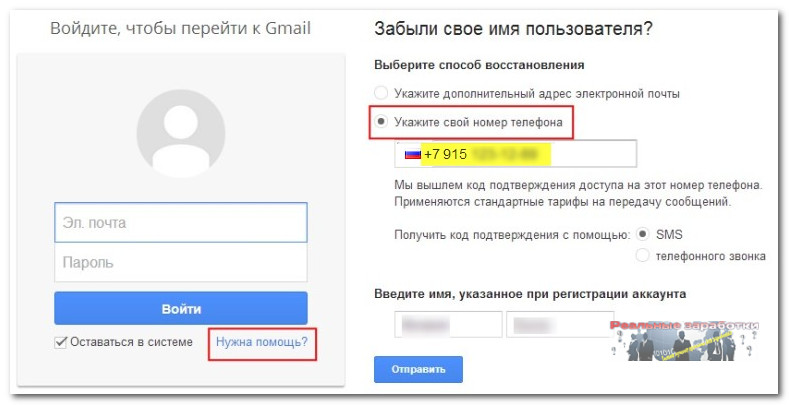
Главный совет: Планшеты, такие как iPad, Samsung Tabs и Amazon Fire, часто используют те же настройки для доступа к электронной почте, что и смартфоны. Скорее всего, у них даже есть то же приложение, что и на вашем телефоне, поэтому попробуйте следовать тем же инструкциям, что и выше.
Если вы не можете найти почтовое приложение, которое работает на вашем планшете, помните, что вы всегда можете использовать клиент веб-почты через браузер планшета.
Подробнее:
Узнайте, как использовать расширенный поиск по электронной почте, не открывая ни одного письма
Как проверить почту с помощью Spike?
С Spike установка проста:
Загрузите Spike из App Store (для iPhone) или Google Play Store (для Android).
Войдите в существующую учетную запись электронной почты.

Вот оно! Все мощные инструменты электронной почты Spike у вас под рукой. Более того, Spike не займет драгоценное место на вашем смартфоне. Имея всего 33 МБ, Spike намного меньше, чем другие почтовые клиенты для смартфонов, такие как Outlook (260 МБ), Gmail (200 МБ) и Yahoo (165 МБ), поэтому он идеально подходит для тех, у кого мало места для хранения.
Как проверить электронную почту на рабочем столе
Как и в случае с вашим смартфоном, ваш компьютер, скорее всего, имеет встроенный клиент электронной почты для настольных компьютеров, с помощью которого вы можете проверять свою электронную почту. Если вы используете Windows 10, она поставляется со встроенным приложением под названием «Почта». Пользователи Apple также получают встроенное приложение под названием «Почта», но это не одна и та же программа.
Как я могу получать свои электронные письма в Почту Windows 10?
Добавить учетную запись электронной почты в Почту Windows 10 очень просто.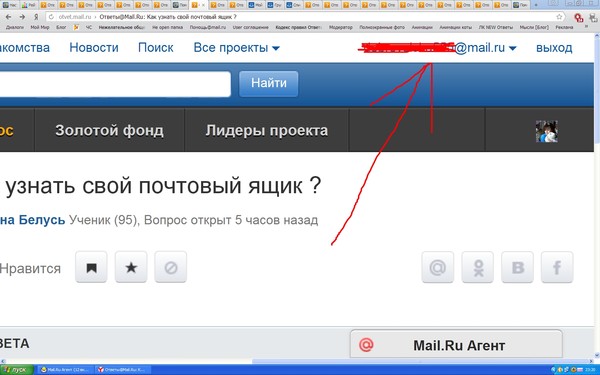 Во-первых, если вы вошли в свой компьютер, используя учетную запись Outlook, она будет добавлена автоматически. Однако вы также можете добавить множество других учетных записей в приложение Mail.
Во-первых, если вы вошли в свой компьютер, используя учетную запись Outlook, она будет добавлена автоматически. Однако вы также можете добавить множество других учетных записей в приложение Mail.
Откройте приложение Почта из меню.
Щелкните значок настроек (шестеренка) в левом нижнем углу экрана.
Нажмите «Учетные записи», а затем «Добавить учетную запись».
Появится окно «Выберите учетную запись» с популярными почтовыми службами. Выберите поставщика, которого вы используете, или нажмите «Другое» для собственных учетных записей.
Следуйте инструкциям на экране.
Как я могу получать свои электронные письма в почтовом приложении macOS?
Есть несколько способов проверить электронную почту в приложении Apple Mail. Если вы используете приложение впервые, вам будет предложено выбрать почтового провайдера из списка общих служб или «Другое» для собственных учетных записей электронной почты.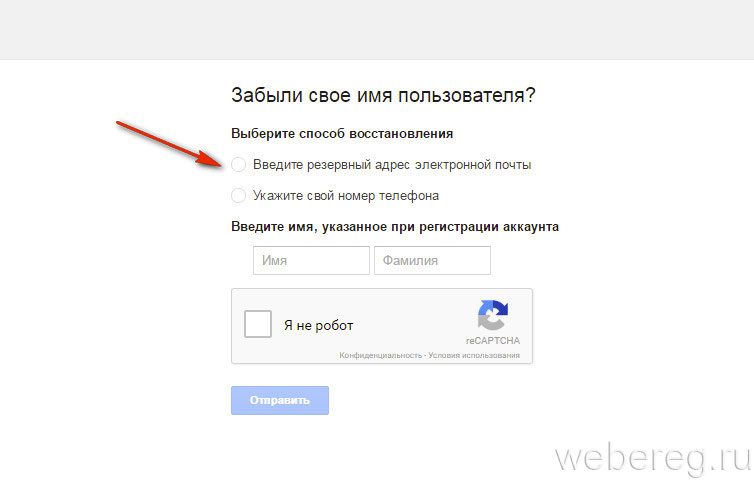 Если вы хотите добавить еще одну учетную запись, это относительно просто:
Если вы хотите добавить еще одну учетную запись, это относительно просто:
Откройте приложение Почта из панели запуска.
Нажмите «Почта» в верхнем левом углу.
Нажмите «Учетные записи».
Выберите поставщика, которого вы используете, или нажмите «Другое» для собственных учетных записей.
Однако, как и в случае со смартфонами, вы не ограничены предоставленным вам почтовым клиентом! Доступны сторонние клиенты, а Spike предлагает приложение как для Windows, так и для macOS.
Как проверить почту в браузере
Большинство провайдеров потребительской электронной почты предлагают клиент веб-почты, так что вы можете проверять свою электронную почту прямо в браузере. Например, если вы являетесь пользователем Gmail, вы почти всегда будете открывать свою электронную почту в веб-приложении Gmail.
Однако службы деловой электронной почты
часто размещаются на собственном хостинге и поэтому не имеют специального веб-интерфейса, особенно если он настроен вашим веб-узлом.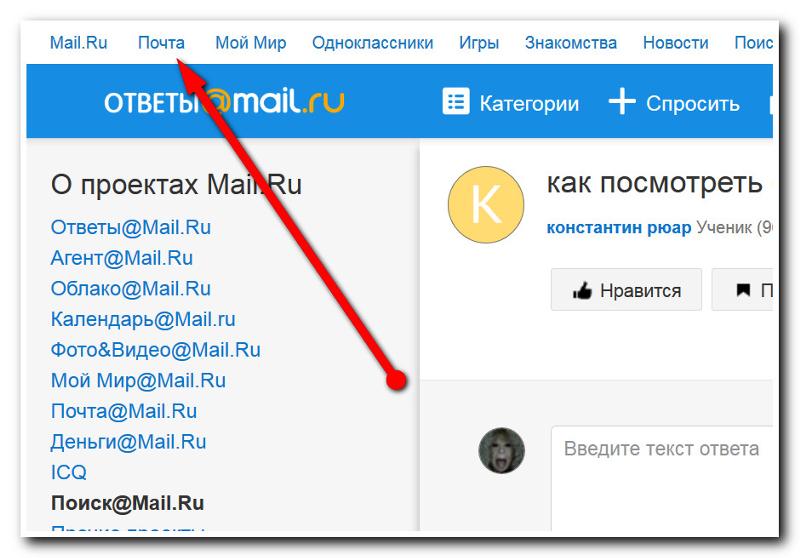 Вместо этого они, как правило, используют сторонние клиенты веб-почты с открытым исходным кодом. Некоторые распространенные из них, с которыми вы можете столкнуться, это Roundcube, SquirrelMail и Horde.
Вместо этого они, как правило, используют сторонние клиенты веб-почты с открытым исходным кодом. Некоторые распространенные из них, с которыми вы можете столкнуться, это Roundcube, SquirrelMail и Horde.
Эти почтовые веб-клиенты идеально подходят для выполнения основных задач, особенно если вы ищете бесплатные или открытые способы проверки электронной почты в браузере. Тем не менее, они могут показаться немного неуклюжими и выглядеть немного устаревшими, поэтому, если вы хотите что-то более гладкое и современное, стоит изучить другие варианты.
Spike, например, предлагает клиентские службы веб-почты для любого адреса электронной почты, будь то потребительский или корпоративный, и делает это с чистым, современным и интуитивно понятным дизайном. Более того, Spike также предоставляет вам множество других инструментов, таких как совместные онлайн-заметки, видеоконференции и голосовые заметки.
Проверка электронной почты на Chromebook — Gmail — мой единственный вариант?
Gmail — очевидный выбор для людей, использующих Chromebook, поскольку оба они входят в экосистему Google, что означает высокую совместимость.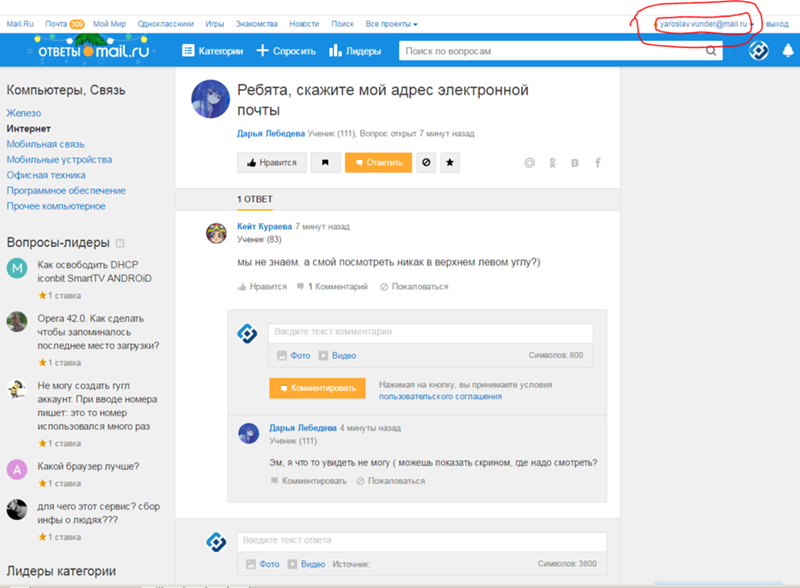 Однако для тех, кто не использует Gmail, особенно для корпоративных учетных записей электронной почты, есть множество других вариантов. Фактически, поскольку Chromebook полностью основан на браузере, вы можете использовать любой клиент веб-почты.
Однако для тех, кто не использует Gmail, особенно для корпоративных учетных записей электронной почты, есть множество других вариантов. Фактически, поскольку Chromebook полностью основан на браузере, вы можете использовать любой клиент веб-почты.
Сюда входят базовые платформы, перечисленные ранее, такие как Roundcube, SquirrelMail и Horde, а также более комплексные платформы для повышения производительности, такие как Spike. Использование стороннего веб-клиента, такого как Spike, дает дополнительное преимущество, заключающееся в том, что в папку «Входящие» включены другие инструменты повышения производительности.
Таким образом, вы сможете получать доступ к своей деловой электронной почте на Chromebook (независимо от того, где они размещены) и иметь доступ к инструментам управления задачами, видеоконференциям, голосовым заметкам и многому другому.
Как бы вы ни обращались к своей электронной почте, сделайте это как можно проще с помощью этих 4 правил
Независимо от того, проверяете ли вы свою электронную почту на своем смартфоне, компьютере, браузере, планшете или часах, есть несколько советов и приемов, которые сделают работу с электронной почтой более удобной, чем когда-либо.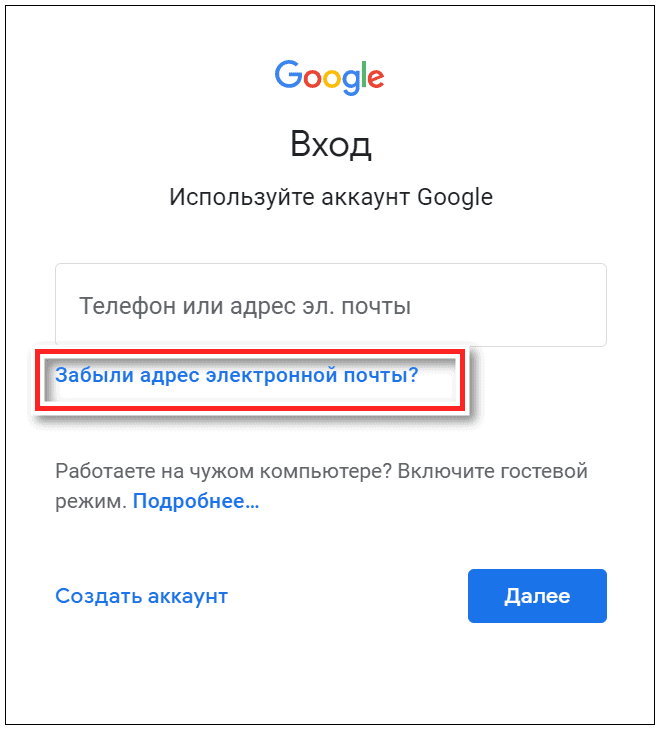 Давайте рассмотрим четыре правила, которые вы можете начать использовать уже сегодня.
Давайте рассмотрим четыре правила, которые вы можете начать использовать уже сегодня.
Организуйте свой почтовый ящик
Не храните все свои электронные письма в одной гигантской папке. Spike предлагает «Приоритетную электронную почту», которая отправляет всю вашу неважную почту (например, информационные бюллетени, рекламные предложения и квитанции) в папку «Другое», оставляя вам только те сообщения, которые требуют вашего внимания.
Spike также предлагает возможность сортировать электронную почту тремя различными автоматическими способами: Тематический режим, который группирует электронные письма по теме; Режим людей, который группирует сообщения в соответствии с контактом, который их отправил; и режим «Входящие», который похож на ваш традиционный почтовый ящик.
Откладывать сообщения, которые могут подождать
В вашем почтовом ящике должны быть только важные электронные письма, а это значит, что если они не будут нуждаться в вашем внимании еще неделю, избавьтесь от них! Но, конечно же, вы не можете просто удалить его или пометить как прочитанное — вы можете забыть! Вот почему Spike позволяет отложить письмо на потом в тот же день, завтра, на следующей неделе или в любое удобное время и день!
Создание шаблонов для обычных сообщений электронной почты
Чтобы оптимизировать рабочий процесс электронной почты, вам следует создавать и сохранять шаблоны для типов сообщений, которые вы часто отправляете.
 Например, если вы часто получаете запросы на обслуживание, подготовьте шаблон, в котором изложено, что это такое. Просто убедитесь, что вы не будете звучать как робот, следуя основным правилам шаблонов электронной почты.
Например, если вы часто получаете запросы на обслуживание, подготовьте шаблон, в котором изложено, что это такое. Просто убедитесь, что вы не будете звучать как робот, следуя основным правилам шаблонов электронной почты.Извлечь задачи из папки «Входящие»
Может возникнуть соблазн оставить электронное письмо в папке «Входящие», если оно содержит задачу, которую необходимо выполнить. Однако это создает беспорядок и путаницу и в конечном итоге будет мешать вашей работе. Вместо этого передавайте содержимое в свою систему управления задачами, как только приходит электронное письмо с требуемой задачей.
Spike предлагает задачи и списки дел прямо в папке «Входящие», поэтому вам не нужно возиться с открытием и закрытием других приложений. Кроме того, он позволяет вам отслеживать ход выполнения каждой задачи без необходимости постоянно открывать электронную почту, а также дает возможность добавлять других членов команды и сотрудничать с ними.
Заключение
Теперь у вас должно быть хорошее представление о том, как проверить электронную почту на смартфоне, настольном компьютере и в веб-браузере, используя как стандартные почтовые приложения, так и сторонние поставщики. Так что не соглашайтесь на предустановленный почтовый клиент. Вместо этого найдите почтовое приложение, которое соответствует вашим потребностям. Объедините это с нашими четырьмя главными советами по управлению электронной почтой, и вы мгновенно будете проверять и управлять своей электронной почтой, как профессионал.
Так что не соглашайтесь на предустановленный почтовый клиент. Вместо этого найдите почтовое приложение, которое соответствует вашим потребностям. Объедините это с нашими четырьмя главными советами по управлению электронной почтой, и вы мгновенно будете проверять и управлять своей электронной почтой, как профессионал.
Дополнительные советы и рекомендации по электронной почте можно найти в сегодняшнем блоге Spike или написать нам в Твиттере @SpikeNowHQ.
Часто задаваемые вопросы о проверке электронной почты
Нужно ли использовать встроенное почтовое приложение в Windows 10?Абсолютно нет! Существует целый ряд настольных почтовых клиентов, которые позволят вам проверять электронную почту в Windows 10 и выполнять другие задачи по повышению производительности.
Как получить почту на телефон? Чтобы читать электронную почту на телефоне, вам понадобится соответствующий мобильный почтовый клиент. В зависимости от вашего телефона в App Store и Google Play Store доступны различные приложения.
В зависимости от вашего телефона в App Store и Google Play Store доступны различные приложения.
Почти все учетные записи электронной почты можно добавить в телефон с помощью соответствующего почтового клиента. Вообще говоря, вам нужно будет выбрать опцию «Другое» при настройке учетной записи в приложении.
Могу ли я добавить свою рабочую электронную почту на рабочий стол?Да! Многие почтовые клиенты позволяют получать доступ к сообщениям с рабочего стола и специально созданы для бизнеса, например, Spike. Вам нужно будет выбрать опцию «Другое» при настройке учетной записи в большинстве приложений.
Команда Спайка Команда Spike пишет о производительности, управлении временем и будущем электронной почты, обмена сообщениями и совместной работы.
Проверьте, не была ли взломана ваша электронная почта в результате утечки данных
- Домашний
- Уведомить меня
- Поиск домена
- Кого обманули
- Пароли
- API
- О
- Пожертвовать
‘; — меня взломали?
Проверьте, не взломаны ли данные вашей электронной почты или телефона
Утечки, в которые вы попали «Нарушение» — это инцидент, когда данные были непреднамеренно раскрыты общественный.
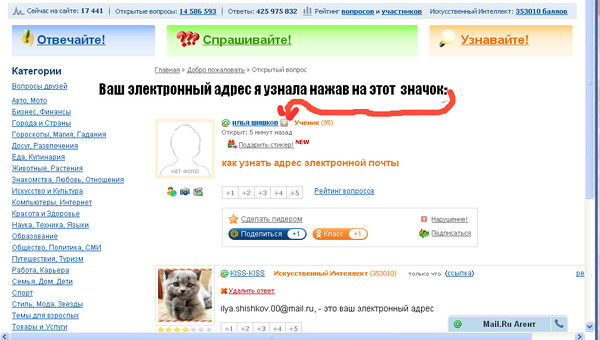 Использование менеджера паролей 1Password
помогает вам убедиться, что все ваши пароли надежны и уникальны, так что взлом одной службы
не подвергает риску другие ваши услуги.
Использование менеджера паролей 1Password
помогает вам убедиться, что все ваши пароли надежны и уникальны, так что взлом одной службы
не подвергает риску другие ваши услуги.Пасты, в которых вы были найдены
Вставка — это информация, которая была опубликована в общедоступный веб-сайт, предназначенный для обмена контентом и часто являющийся ранним признаком нарушение. Пасты автоматически импортируются и часто удаляются вскоре после того, как были опубликовано. Использование менеджера паролей 1Password помогает вам убедиться, что все ваши пароли надежны и уникальны, так что взлом одной службы не подвергает риску другие ваши услуги.
678
заблокированные веб-сайты
12 587 197 601
заблокированные аккаунты
115 750
вставка
228 723 437
вставка аккаунтов
Крупнейшие нарушения
| 772 904 991 | Счета коллекции #1 | |
| 763 117 241 | учетных записей Verifications.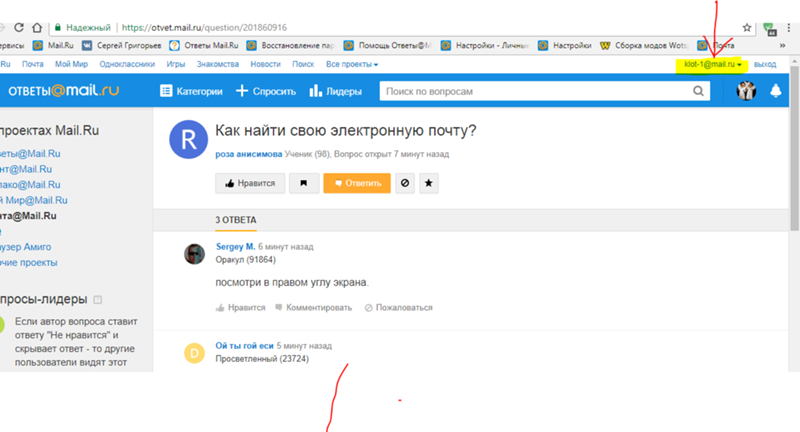 |

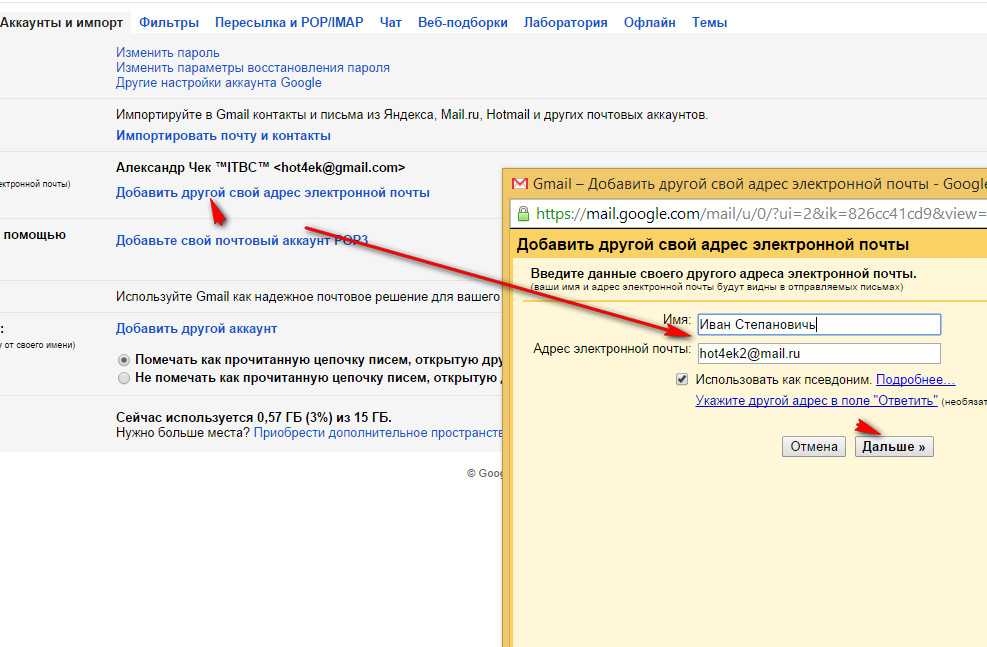
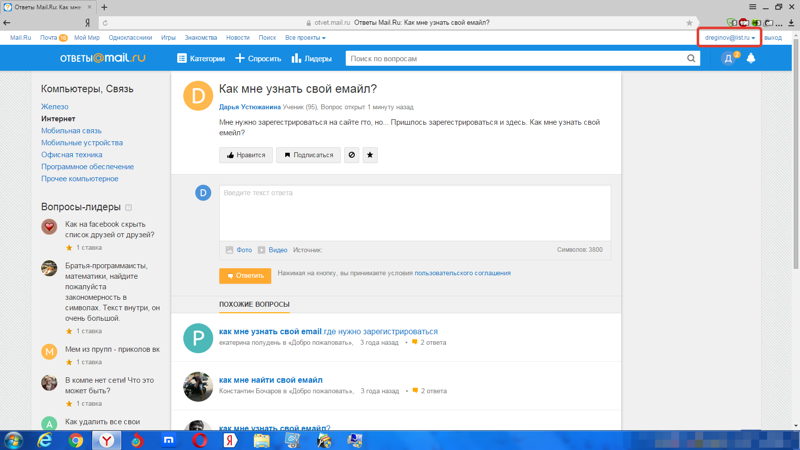
 ру.
ру.
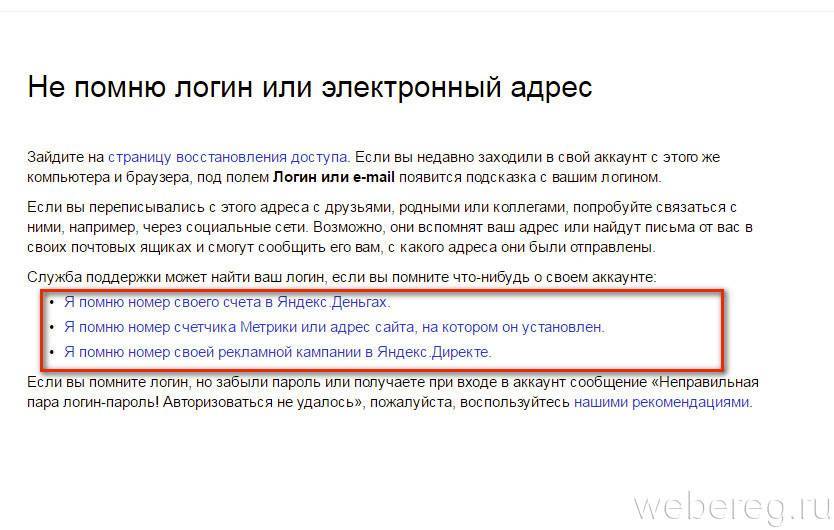

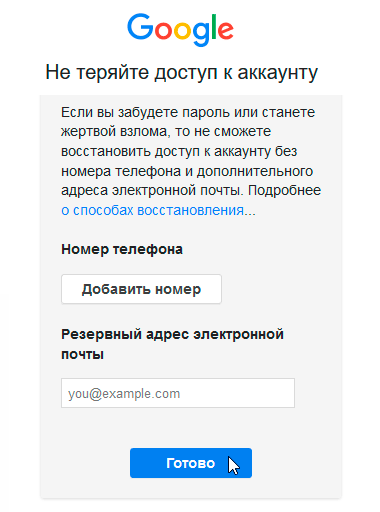 д. Достаточно туда зайти и посмотреть в настройках свой Email
д. Достаточно туда зайти и посмотреть в настройках свой Email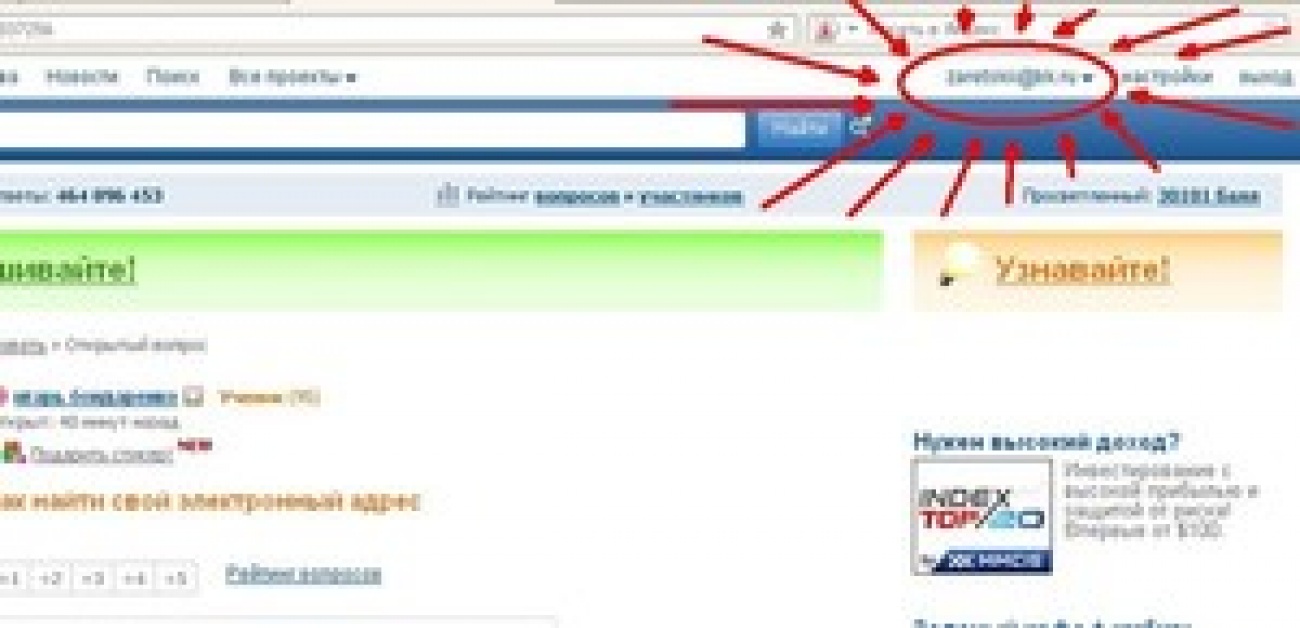

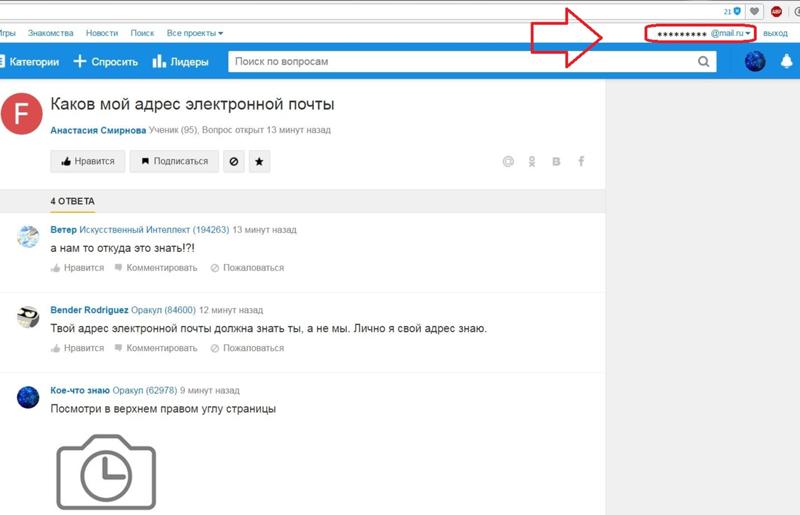 Например, если вы часто получаете запросы на обслуживание, подготовьте шаблон, в котором изложено, что это такое. Просто убедитесь, что вы не будете звучать как робот, следуя основным правилам шаблонов электронной почты.
Например, если вы часто получаете запросы на обслуживание, подготовьте шаблон, в котором изложено, что это такое. Просто убедитесь, что вы не будете звучать как робот, следуя основным правилам шаблонов электронной почты.